рефераты конспекты курсовые дипломные лекции шпоры
- Раздел Образование
- /
- МЕТОДИЧЕСКИЕ УКАЗАНИЯ
Реферат Курсовая Конспект
МЕТОДИЧЕСКИЕ УКАЗАНИЯ
МЕТОДИЧЕСКИЕ УКАЗАНИЯ - раздел Образование, Федеральное Государственное Бюджетное Образовательное Учреждение Выс...
ФЕДЕРАЛЬНОЕ ГОСУДАРСТВЕННОЕ БЮДЖЕТНОЕ ОБРАЗОВАТЕЛЬНОЕ УЧРЕЖДЕНИЕ
ВЫСШЕГО ПРОФЕССИОНАЛЬНОГО ОБРАЗОВАНИЯ
«ВОРОНЕЖСКИЙ ГОСУДАРСТВЕННЫЙ ТЕХНИЧЕСКИЙ УНИВЕРСИТЕТ» (ФГБОУ ВПО «ВГТУ»)
Факультет радиотехники и электроники
Кафедра радиотехники
МЕТОДИЧЕСКИЕ УКАЗАНИЯ
"Информационные технологии" для студентов 2-го курса очной и заочной форм обучения направления бакалаврской подготовки 210400 "Радиотехника"Содержание
Порядок выполнения лабораторных работ цикла. 4
1 Лабораторная работа №1. Информационная технология исследования развития систем сотовой связи в ЦФО.. 6
2 Лабораторная работа №2. Технологии автоматизированного проектирования систем сотовой связи. 12
3 Лабораторная работа №3. Проектирование покрытия системы сотовой связи 27
4 Лабораторная работа № 4. Производители сетевого и телекоммуникационного оборудования. 33
5 Лабораторная работа № 5. Основы работы в пакете NetCracker Professional 42
6 Лабораторная работа №6. Технология проектирования сетей посредством пакета NetCracker Professional 69
Порядок выполнения лабораторных работ цикла
Общий порядок выполнения лабораторных работ следующий: - студенты заблаговременно самостоятельно до начала лабораторного занятия… - после краткой проверки преподавателем знаний студентов по теме лабораторной работы преподаватель объясняет цели,…Лабораторная работа №1. Информационная технология исследования развития систем сотовой связи в ЦФО
Цель работы
Целью работы является освоение технологии исследования состояния развития систем сотовой связи в европейском регионе России посредством знакомства с сайтами компаний, представляющих услуги сотовой связи.
Аппаратно-программные средства, трудоемкость
Компьютерный класс с доступом в Интернет. Трудоемкость работы – 8 часов.
Для сохранения результатов работы с целью домашней подготовки отчета в электронном виде студентам потребуется флэш-накопитель либо почтовый ящик.
Краткие теоретические сведения
GSM 900, GSM 1800, GSM 1900; CDMA-One; CDMA2000 1xEV-DO;Лабораторное задание
Лабораторное задание включает три части:
- анализ состояния развития сотовой связи на территории Воронежской области;
- анализ состояния развития сотовой связи на территории одной из областей ЦФО (согласно варианту);
- знакомство с производителями и оборудованием сетей сотовой связи.
1. Получить у преподавателя номер варианта задания, пароли доступа к компьютеру, к Интернету.
2. Получить у преподавателя адреса сайтов компаний, предоставляющих услуги сотовой связи в Воронежской области. На 2012 год адреса следующие:
- www.tele2.ru
- www.skylink.ru
- www.kodotel.ru
- www.beeline.ru
- www.mts.ru
- www.megafon.ru
а так же адреса информационных сайтов по сотовой связи (в частности: www.sota.ru , www.sotovik.ru , sota.comch.ru )
3. Ознакомиться с представляемой на сайтах информацией по каждой компании (Воронежская область) в соответствии со следующими пунктами:
- название организации, ее торговая марка, ее координаты (почтовый адрес, телефон, адрес электронной почты, сайт);
- поддерживаемые стандарты сотовой связи;
- зоны покрытия стандарта телефонии (2G) и зона покрытия стандарта высокоскоростного доступа в интернет (3G, 4G) (в одном из масштабов: области, ЦЧР, России).
Полученную информацию представить в отчете в виде сводной таблицы (желательно) и карт зон покрытия.
4. Определить расположение базовых станций (при наличии информации) по каждой компании в г. Воронеже. Представить в виде карт с отметками расположения базовых станций.
5. По адресам, представленным преподавателем, либо посредством «поисковиков» определить компании – провайдеры сотовой связи (название организации, торговая марка и координаты), стандарты и зоны покрытия для следующих областей (согласно номеру варианта):
1 – Белгородская область;
2 – Курская область;
3 – Липецкая область;
4 – Тамбовская область;
5 – Волгоградская область;
6 – Саратовская область;
7 – Ростовская область;
8 – Орловская область;
9 – Тульская область;
10 – Брянская область;
11 – Краснодарский край;
12 – Калужская область.
В отчет включить сведения о компаниях и карты зон покрытия.
6. Ознакомиться посредством сайтов предприятий - производителей телекоммуникационного оборудования - с выпускаемым оборудованием для систем сотовой связи любого стандарта (2-3 компании, 2-3 типа оборудования, их назначение, основные параметры). Информацию представить в виде таблицы.
7. На основе анализа собранного материала сформулировать краткие выводы о степени развития сотовой связи в областях ЦФО, а так же о производстве в России оборудования систем сотовой связи.
Содержание отчета
Отчет оформляется в соответствии с требованиями, изложенными в разделе «Порядок выполнения лабораторных работ цикла». Состав отчета:
информация о состоянии сотовой связи в Воронежской области (согласно п. 3 и 4);
информация о состоянии сотовой связи в области ЦФО в соответствии с полученным вариантом (согласно п. 5);
информация о производителях оборудованием для систем сотовой связи;
выводы о степени развития сотовой связи в областях ЦФО.
Вопросы самоконтроля
2. Какие стандарты сотовой связи поддерживает компания «Скайлинк»? 3. Какие стандарты сотовой связи поддерживает компания «Теле-2»? 4. Какая компания сотовой связи (стандарт GSM) имеет худшее покрытие территории Воронежской области?Лабораторная работа №2. Технологии автоматизированного проектирования систем сотовой связи
Цель работы
Целями работы являются:
знакомство с технологией автоматизированного проектирования систем сотовой связи на базе пакета проектирования систем сотовой связи RPS-2;
исследование влияния параметров сети сотовой связи на размер соты.
Аппаратно-программные средства, трудоемкость
Компьютерный класс с установленным пакетом проектирования систем сотовой связи RPS-2 (RpsTUT и RPS-2 на рабочем столе). Трудоемкость работы – 8 часов.
Для сохранения результатов работы с целью домашней подготовки отчета в электронном виде студентам потребуется флэш-накопитель либо почтовый ящик.
Краткие теоретические сведения
Структура систем сотовой связи
Все базовые станции соединены с центром коммутации подвижной связи (коммутатором) по выделенным проводным или радиорелейным каналам связи (РРЛС),… Центр коммутации - это автоматическая телефонная станция системы сотовой… Базовые станции (стандарт GSM) строятся как правило трехсекторными с целью более оптимального охвата обслуживаемой…Система планирования сотовой сети связи RPS
- размещение базовых станций с привязкой по географическим координатам или по месту на цифровой электронной карте; - размещение препятствий (не отраженных на цифровой карте) с привязкой по… - редактирования карты местности путем задания дополнительных высот для отдельных типов местности (лес, городские…Интерфейс RPS
Проект - операции с проектом (открыть, создать новый проект, сохранить, закрыть, настроить общие параметры проекта, настроить параметры печати,… Сеть - создание новой сети в текущем проекте, переключение между сетями,… Редактировать - редактирование параметров объектов текущей сети;Лабораторное задание
При выполнении лабораторного задания следует использовать следующие значения параметров (помимо параметров, установленных по умолчанию):
- шаг расчета – 300 м;
- мощность базовой станции – 20 дБм;
- диаграмма направленности антенны – круговая;
- высота антенны базовой станции – 30 м.
1. Получить у преподавателя пароли доступа к компьютеру.
2. Ознакомиться с возможностями пакета RPS-2 посредством обучающей программы RpsTUT. В отчете отразить основные функции пакета.
3. Апробировать в пакете RPS-2 следующие действия (при этом: понимать назначение функции, порядок ее выполнения, уметь интерпретировать результат выполнения функции):
3.1. изменение типа карты;
3.2. изменение масштаба карты;
3.3. задание стандарта сотовой связи;
3.4. определение параметров сети;
3.5. изменение параметров мобильной станции (параметры абонента);
3.6. размещение БС на карте;
3.7. определение параметров базовой станции (координаты, высота над уровнем моря, пр.);
3.8. изменение количества секторов;
3.9. задание параметров базовой станции;
3.10. изменение параметров антенны в базе оборудования (круговая диаграмма направленности, лучевая диаграмма направленности, пр.);
3.11. изменение параметров приемопередатчика в базе оборудования;
3.12. установка препятствия, изменение параметров препятствия;
3.13. расчет прямой видимости, окно расшифровки назначения цветов расчета;
3.14. расчет покрытия по модели распространения сигнала RPS, окно расшифровки назначения цветов расчета;
3.15. изменение градации уровней принимаемого сигнала;
3.16. создание региона (для проведения расчета для нескольких базовых станций);
3.17. расчет покрытия от нескольких базовых станций принимаемого сигнала (окно расшифровки назначения цветов расчета);
3.18. расчет наличия/отсутствия связи (окно расшифровки назначения цветов расчета);
3.19. расчет необходимой мощности абонента (окно расшифровки назначения цветов расчета);
3.20. изменение градации уровней необходимой мощности абонента;
3.21. расчет перекрытия сигналов базовых станций (окно расшифровки назначения цветов расчета);
3.22. расчет требуемого соотношения сигнал/шум сигналов (окно расшифровки назначения цветов расчета);
3.23. спрятать/показать результаты расчета покрытия;
3.24. определение профиля трассы, расшифровка цветового обозначения профиля (соответствующее окно);
4. Установить базовую станцию стандарта GSM (с параметрами по умолчанию, но мощностью 10 dB) и произвести следующие исследования (размер соты оценивать по расчету зоны наличия/отсутствия связи):
4.1. влияние параметров расчета на точность представления территории соты: расстояние расчета, шаг расчета;
4.2. влияние параметров расчета на точность представления территории соты: дифракция, отражение, пр.;
4.3. влияние параметров системы сотовой связи на размер территории соты: частоты сигнала;
4.4. влияние параметров системы сотовой связи на размер территории соты: мощности базовой станции, чувствительности мобильной станции;
4.5. влияние параметров системы сотовой связи на размер территории соты: чувствительности базовой станции, мощности мобильной станции;
4.6. влияние параметров системы сотовой связи на размер территории соты: усиление антенны, диаграмма направленности антенны (круговая, лучевая); наклон антенны (при лучевой форме вертикальной диаграммы направленности);
4.7. влияние параметров системы сотовой связи на размер территории соты: высота базовой станции, высота абонентской станции.
5. Внести результаты расчетов по п. 4 в отчет, по каждому подпункту сделать выводы.
6. Определить технологию проектирования сети сотовой связи (обобщенный порядок действий в пакете RPS-2). Внести в отчет последовательность действий при проектировании сети посредством пакета RPS-2.
7. Апробировать технологию проектирования на примере построения сотовой сети из 3-4 базовых станций в произвольной позиции карты. Полученные результаты расчета (карта покрытия) максимального уровня принятого сигнала от базовых станций представить в отчете.
Содержание отчета
Отчет оформляется в соответствии с требованиями, изложенными в разделе «Порядок выполнения лабораторных работ цикла». Состав отчета:
результаты исследования по каждому подпункту п.4: карты расчетов для сравнения влияния параметра на точность либо на размер соты;
выводы по влиянию каждого параметра;
технология проектирования сети сотовой связи (обобщенный порядок действий в пакете RPS-2);
пример расчета для сети сотовой связи: результаты расчета уровня принятого сигнала.
Вопросы самоконтроля
2. Что характеризует расчет отношения сигнал/помеха? 3. Как определить географические координаты базовой станции, высоту над… 4. Как установить мощность передатчика базовой станции (в базе данных по оборудованию)?Лабораторная работа №3. Проектирование покрытия системы сотовой связи
Цель работы
Целью работы является освоение технологии проектирования покрытия конкретной системы сотовой связи (по вариантам) посредством автоматизированного пакета RPS-2.
Аппаратно-программные средства, трудоемкость
Компьютерный класс с установленным пакетом проектирования систем сотовой связи RPS-2. Трудоемкость работы – 8 часов.
Для сохранения промежуточных результатов работы (работа выполняется в течение двух занятий по 4 часа, разнесенных на неделю или более) студентам потребуется флэш-накопитель либо почтовый ящик.
Краткие теоретические сведения
Технология проектирования заключается в последовательности следующих действий: 1. Создание новой сети соответствующего стандарта. 2. Определение границ лицензионной зоны.Лабораторное задание
Предварительное планирование сети проводится без учета потерь сигнала на местности и с крупным (порядка 300 м) шагом расчета. Длину фидера принимать равной высоте антенны.
Мощность передатчика базовой/мобильной станции определяется по формуле:
 (3.1)
(3.1)
где PdBm – мощность в децибелах/метр, PВт – таблично заданная мощность в ваттах, Pн – нормировочное значение мощности, равное 1 мВт.
При выполнении работы рекомендуется использовать справочную подсистему («помощь») программы RPS-2.
1. Получить у преподавателя номер варианта задания, пароли доступа к компьютеру.
2. Произвести предварительное планирование системы сотовой связи согласно исходным данным в таблице 3.1. Координаты лицензионной территории (т.е. подлежащей покрытию сотовой сетью) - долгота и широта - определены двумя диагональными точками прямоугольника (точки «1» и «2» в таблице 3.1). Пакет RPS-2 не имеет специальных средств для обозначения лицензионной территории, поэтому территорию рекомендуется отметить установкой в углах лицензионной территории препятствий.
Для построения сети использовать имеющиеся в базе антенны без изменения их параметров.
Таблица 3.1 Варианты заданий
| Параметр | Номер варианта | |||||||||||
| Стандарт сотовой сети | GSM | GSM | IS-95 | GSM | IS-95 | GSM | IS-95 | GSM | IS-95 | GSM | ||
| Частотный диапазон, МГц | ||||||||||||
| Координаты зоны покрытия ( градусы, минуты) | «1» | E | 29°04 | 29°08 | 29°39 | 29°59 | 29°36 | 30°19 | 29°57 | 29°0 | 29°27 | 29°45 |
| N | 60°21 | 60°31 | 60°30 | 60°35 | 60°18 | 60°10 | 60°1 | 59°59 | 59°57 | 59°47 | ||
| «2» | E | 30°26 | 29°56 | 30°8 | 30°42 | 31°1 | 31°5 | 31°7 | 29°51 | 30°32 | 31°1 | |
| N | 60°33 | 60°6 | 60°3 | 60°10 | 60°3 | 59°45 | 59°45 | 59°35 | 59°39 | 59°36 | ||
| Количество БС, не более, шт. | ||||||||||||
| Количество секторов БС, не более, шт. | ||||||||||||
| Высота антенн БС, не более, м | ||||||||||||
| Мощность БС, не более, Вт | ||||||||||||
| Чувствительность БС, дБм | -102 | -102 | -104 | -103 | -102 | -104 | -105 | -104 | -102 | -101 | ||
| Мощность МС, дБм | ||||||||||||
| Чувствительность МС, дБм | -101 | -102 | -103 | -98 | -102 | -106 | -101 | -103 | -101 | -99 |
3. Произвести следующие действия и расчеты:
- настройка сетевых параметров;
- размещение базовых станций;
- настройка параметров базовых станций;
- определение области прямой видимости;
- расчет принятого сигнала в окрестности базовой станции;
- расчет максимального уровня принятого сигнала от нескольких базовых станций в заданной области;
- расчет необходимой мощности передатчика абонента для связи с базовой станцией в заданной области;
- определение зон перекрытия сигнала от нескольких базовых станций;
- определение зон наличия (отсутствия) связи, как в прямом, так и в обратном направлении.
4. Произвести оптимизацию сети, изменяя параметры, количество и расположение базовых станций. Выполнить перерасчет всех характеристик покрытия системы сотовой связи с малым шагом (100 м) и с учетом всех потерь.
5. Сеть считается спроектированной, если выполнены следующие условия:
- проектирование произведено в соответствии с параметрами варианта;
- зоны наличия связи охватывает более 80 % территории;
- перекрытие от 3-х и более сот (секторов) не превышает 20 % территории;
- сигнал на уровне -102 дБм выходит заграницу территории не более чем на 5 км.
Содержание отчета
Отчет не требуется. Для защиты работы предъявляется файл проекта, открытый пакетом RPS-2 в компьютерном классе.
Вопросы самоконтроля
2. Как влияет диаметр параболической антенны на ее усиление? Продемонстрируйте. 3. Как удалить отображение названий всех населенных пунктов на карте?… 4. Каким цветом отражаются линии равных высот? Продемонстрируйте.Лабораторная работа № 4. Производители сетевого и телекоммуникационного оборудования
Цель работы
Анализ состояния производства оборудования связи посредством знакомства с сайтами заводов-изготовителей сетевого и телекоммуникационного оборудования.
Аппаратно-программные средства, трудоемкость
Компьютерный класс с доступом в Интернет и интегрированным в internet explorer переводчиком (немецко-русский, англо-русский). Трудоемкость работы – 4 часа.
Для сохранения результатов работы с целью домашней подготовки отчета в электронном виде студентам потребуется флэш-накопитель, либо почтовый ящик.
Краткие теоретические сведения
Рис. 4.1 Состав системы SDH В состав маршрута телекоммуникационной сети на базе транспортной технологии SDH входят мультиплексоры ввода-вывода и…Лабораторное задание
1. Получить у преподавателя номер варианта задания, пароли доступа к компьютеру, к Интернету.
2. Получить у преподавателя адреса сайтов компаний, производящих телекоммуникационное и сетевое оборудование; на 2012 год адреса представлены в таблице 4.1.
3. Ознакомиться с представляемой на сайтах информацией по каждой компании в соответствии со следующими пунктами:
- название организации, ее торговая марка, координаты;
- краткая характеристика предприятия;
- тип производимой продукции;
- краткая характеристика, основные параметры продукции.
Объём анализа должен включать 3-5 типов производимого сетевого или телекоммуникационного оборудования, каждое оборудование должно характеризоваться 3-5 классифицирующими параметрами.
4. Посредством поисковиков найти российское предприятие, производящее оборудование связи (в соответствии с вариантом, табл. 4.1) и охарактеризовать его согласно п. 3.
Таблица 4.1 Варианты заданий
| Варианты заданий | Адреса сайтов компаний-изготовителей оборудования | Вид производимого оборудования для поиска производителей |
| www.radiy-niod.ru www.bss.vrn.ru | оборудование оптоволоконных сетей; маршрутизаторы (локальные сети) | |
| www.relero.ru www.ofssvs1.ru | xDSL оборудование; система коммутации (телекоммуникационные сети) | |
| www.loniir.ru www.cisco.ru | FTTx оборудование; сетевые коммутаторы (локальные сети) | |
| www.mkf.mkm.ru www.3com.ru | базовые станции сотовой связи; кабельные линии связи | |
| www.sealtek.ru www.nera.com.ru | радиорелейные линии связи (РРЛ); кабели связи; | |
| www.acorp.ru www.radian.spb.ru | мультиплксоры сетей связи; измерительное оборудование |
5. Полученную информацию представить в отчете по каждому предприятию в соответствии с перечисленными пунктами.
6. Сформулировать краткие выводы о состоянии производства телекоммуникационного оборудования.
Содержание отчета
Отчет оформляется в соответствии с требованиями, изложенными в разделе «Порядок выполнения лабораторных работ цикла». Состав отчета:
информация о предприятиях, производящих телекоммуникационное и сетевое оборудование по заданным сайтам (согласно п. 3);
характеристика предприятия и выпускаемого оборудования в соответствии с заданным вариантом (согласно п. 4);
выводы о состоянии производства телекоммуникационного и сетевого оборудования в России.
Вопросы самоконтроля
2. Назначение и краткая характеристика xDSL оборудования. 3. Назначение коммутатора локальной сети. 4. Назначение коммутатора телекоммуникационной сети.Лабораторная работа № 5. Основы работы в пакете NetCracker Professional
Цель работы
Работа носит ознакомительный характер, целью работы является приобретение практических навыков работы в пакете проектирования локальных и телекоммуникационных сетей NetCracker Professional.
Аппаратно-программные средства, трудоемкость
Компьютерный класс с установленным программным обеспечением моделирования работы локальных и телекоммуникационных сетей NetCracker Professional.
Трудоемкость работы – 4 часа.
Краткие теоретические сведения
В левом окне расположен список типов устройств, предназначенных для построения сети. В нижнем окне представлены устройства соответствующего типа. Правое окно предназначено для построения проекта сети. Пример компьютерной сети (правое окно) представлен на рисунке…Лабораторное задание
При выполнении лабораторной работы не следует сохранять имеющиеся проекты сети под тем же именем - либо не сохраняйте их вовсе (когда в этом нет надобности), либо сохраняйте под оригинальным именем.
1. Запустите приложение NetCracker Professional.
Основное прикладное окно. В дополнение к области заголовка, главному меню и инструментальным панелям, окно NetCracker Professional в основном состоит из трех областей (рисунок 5.5):
При этом рабочее пространство NetCracker Professional содержит пустой экран Net1. Панель «Изображения» заполняется изображениями устройств и приложений в зависимости от выбранного из базы данных (здания, университетские городки, и рабочие группы локальной сети).

Рисунок 5.5 - Основное окно NetCracker Professional
2. Откройте файл D:SamplesTechno.net . Для отображения диалога открытия из меню File выберите Open (рисунок 5.6).
В области окна рабочего пространства откроется изображение проекта «Techno» (рисунок 5.7).
Для удобства работы разверните окно рабочего пространства, нажимая на кнопку развертывания на окне. Увеличьте область просмотра посредством Zoom  .
.
3. Просмотрите браузер, на вкладке Devices (Устройства) найдите Routers and bridges (мосты и маршрутизаторы). Щёлкните слева от Routers and bridges по символу раскрытия списка +.  . Список Routers and bridges раскроется, чтобы показать категории этих устройств.
. Список Routers and bridges раскроется, чтобы показать категории этих устройств.

Рисунок 5.6 - Диалоговое окно открытия файла

Рисунок 5.7 - Окно проекта «Techno»
Разверните список далее, нажимая на + для Backbone (Базовые маршрутизаторы). На этом уровне списка отображаются производители выбранного типа устройств. Разверните список, чтобы отобразить маршрутизаторы, изготовленные Cisco Systems.
Чтобы выбрать устройство в браузере нажмите на Cisco 7010. Обратите внимание, что панель «Изображения» изменяется, чтобы показать все устройства из этой категории.
4. Переместите полосу прокрутки браузера вниз, пока не встретите список LAN adapters (адаптеров локальной сети). Разверните LAN adapters, затем список Ethernet и нажмите на папку 3Com Corp.
Панель «Изображения» отобразит платы LAN adapters Ethernet, изготовленные 3Com Corp, полоса прокрутки панели «Изображения» дает возможность листать панель «Изображения» и просматривать изображения устройств.
5. Нажмите на изображение устройства Fast EtherLink 10/100 PCI в панели «Изображения» (рисунок 5.8).

Рисунок 5.8 - Изображение устройства
6. На инструментальной панели Базы данных нажата кнопка «Крупные значки», как значение, выбранное по умолчанию (рисунок 5.9).

Рисунок 5.9 - Инструментальная панель
7. Для изменения режима отображения картинок устройств в панели «Изображения» на инструментальной панели выберите кнопку Details  . Теперь устройства отображаются в виде списка с описанием. Этот режим удобен при поиске необходимого интерфейса (порта), поскольку имеет большую степень детализации (рисунок 5.10).
. Теперь устройства отображаются в виде списка с описанием. Этот режим удобен при поиске необходимого интерфейса (порта), поскольку имеет большую степень детализации (рисунок 5.10).
8. Измените режим браузера на инструментальной панели Базы данных (рисунок 5.11), в поле со списком выберите Vendors (производитель).

Рисунок 5.10 - Отображение описания устройств

Рисунок 5.11 - Изменение режима отображения базы устройств
База данных устройств пересортируется в алфавитном порядке по наименованиям продавцов или производителей (рисунок 5.12).
9. Теперь выберите Fast EtherLink 10/100 PCI в браузере, разворачивая перечисленные элементы (путь: 3 Com Corp. - LAN adapters - Ethernet). В панели «Изображения» пролистайте вниз и выберите Fast Ethernet 10/100 PCI.
10. Вы вероятно заметили три вкладки на области окна Изображений. Нажмите на вкладке Recently used (Недавно использовавшиеся) (рисунок 5.13).
Панель «Изображения» теперь отображает изображения устройств, связанных с проектом, отображенным в рабочем пространстве.
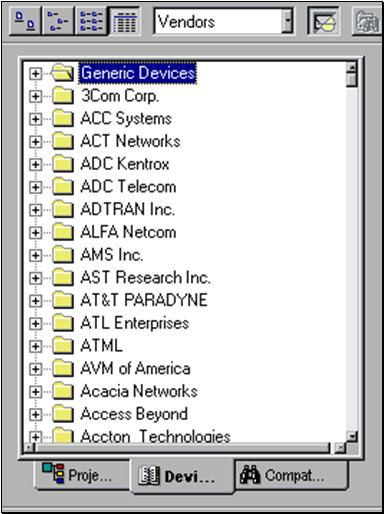
Рисунок 5.12 - Сортировка по производителям

Рисунок 5.13 - Вкладка «Recently used»
При построении сетевого проекта, NetCracker сохраняет копию каждого изображения устройства, которое было использовано. Когда необходимо создать проект, используя множественные копии устройства, Вы можете выбирать устройство либо из вкладки Devices, либо из вкладки Recently used.
Сделайте двойной щелчок на маршрутизаторе Cisco 7000 (расположен в центре окна), чтобы получить информацию относительно устройства.
Окно диалога Конфигурации (см. рисунок 5.14) включает изображение устройства, конфигурационную панель выбора, кнопку Device Setup, кнопку Plug-in Setup, кнопку Close, и кнопку Help.

Рисунок 5.14 - Окно диалога Конфигурации
а) Чтобы выбрать HSSI Interface Processor (Процессор связи высокоскоростного последовательного интерфейса), на панели выбора, нажмите на второй из списка сменных блоков. Обратите внимание, что, поскольку Вы выбираете сменный блок, изображение устройства изменяется, чтобы указать, где сменный блок расположен в устройстве.
б) Теперь попробуйте нажать на каждый слот на изображении устройства. Поскольку Вы выбираете сменный блок, он высвечивается (рисунок 5.15), и на изображении устройства и на панели выбора (сравните рисунки 5.14 и 5.15). Кнопка Plug-in Setup теперь становится активной.

Рисунок 5.15 - Изменение картинки при выборе слота
в) Чтобы обратиться к информации относительно сменного блока используют один из следующих методов:
- На панели выбора, нажмите на сменный блок ATM Interface Processor TAXI (Процессора связи асинхронной системы передачи), нажмите правую кнопку мыши, чтобы отобразить локальное меню, и выбирать команду Properties.
- На панели выбора, нажмите на сменный блок ATM Interface Processor TAXI, и нажмите кнопку Plug-in Setup.
- На изображении устройства, нажмите на сменный блок ATM Interface Processor TAXI, и нажмите кнопку Plug-in Setup. Окно-диалог свойств этого сменного блока изображено ниже (рисунок 5.16).
г) В окне-диалоге свойств, нажмите на вкладку Protocols, чтобы увидеть, какие протоколы допускаются для этого сменного блока. Чтобы закрыть окно-диалог свойств нажмите любую из кнопок Отмена или OK. Вы попадете назад к диалогу конфигураций.
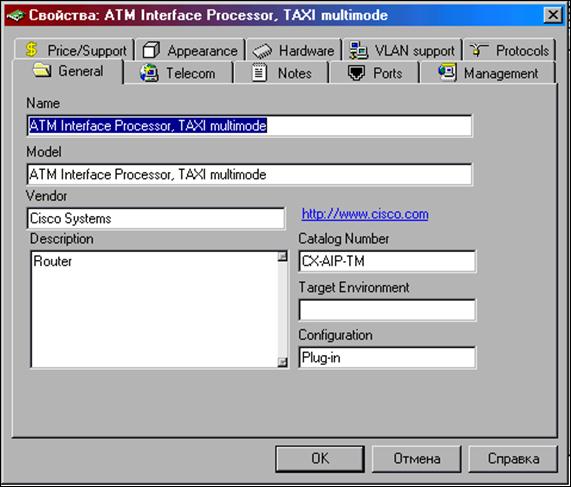
Рисунок 5.16 - Окно диалога свойств
д) Чтобы увидеть/изменить, конфигурацию Cisco 7000, в окне диалога конфигурации, нажмите кнопку Device Setup. Выберите вкладку Ports, чтобы увидеть/изменить количество используемых портов. Закройте диалог «Свойства», нажимая кнопку Отмена или OK. Не закрывайте диалог Конфигурации.
е) Вставим другой сменный блок в это устройство. Нажмите вкладку Recently из панели «Изображения». Листайте изображения вниз до тех пор, пока Вы не увидите ATM Interface Processor, DS3. Нажмите на плату ATM Interface Processor, чтобы выбрать ее, продолжая удерживать левую кнопку мыши, перетащите сменный блок в окно диалога Конфигурации, пока мышь не окажется поверх свободного слота в изображении устройства на диалоговом окне, затем отпустите кнопку мыши (рисунок 5.17).
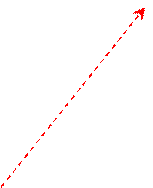

Рисунок 5.17 - Добавление нового сменного блока в слот
Когда Вы выбираете сменный блок, курсор изменяется, чтобы указать, что сменный блок не может быть вставлен - ( ). Поскольку Вы перетаскиваете сменный блок на рабочее пространство и располагаете его поверх открытого слота в окне диалога Конфигурации, курсор изменяется на символ
). Поскольку Вы перетаскиваете сменный блок на рабочее пространство и располагаете его поверх открытого слота в окне диалога Конфигурации, курсор изменяется на символ  чтобы указать, что Вы можете вставить сменный блок в этот слот.
чтобы указать, что Вы можете вставить сменный блок в этот слот.
ж) Другим методом вставки сменных блоков является выбор сменного блока из панели «Изображения» и вставка его прямо в изображение устройства в рабочем пространстве. Использование этого метода не требует, чтобы диалог Конфигурации был открытым.
з) Закройте диалог Конфигурации, нажав кнопку Close.
и) Используйте те же самые методы, чтобы получить информацию относительно любого другого устройства в проекте, либо, щелкая на устройстве и через меню Object, командой Properties.
11. Для получения общей информации наведите курсор поверх объекта в окне сайта, чтобы видеть всплывающую подсказку. Дополнительную информацию можно услышать благодаря звуковым подсказкам. Чтобы услышать звуковую подсказку, щелкните правой кнопкой мыши на устройстве, и в локальном меню выберите один из соответствующих пунктов:
- Say Notes (Проговорить замечания),
- Say Description (Проговорить описание),
- Say Current Statistics (Проговорить статистику устройства).
12. Чтобы увидеть, какие виды связей используются для подключения устройств в проекте, из меню Tools, выберите команду Options (рисунок 5.18).

Рисунок 5.18 - Окно-диалог условных обозначений
Здесь указываются (и можно изменить) цвета, которыми на схеме проекта отображаются определенные типы соединений:
- черный - коаксиальный кабель,
- синий - витая пара,
- желтый - оптоволокно,
- оранжевый - многопроводные линии,
- зеленый - радиоканал.
13. Получение информации обо всей сети.
а) Для вывода отчета, из меню Tools выберите подменю Reports.
Чтобы получить отчет о мостах и маршрутизаторах, выберите Routers/Bridges, затем нажмите кнопку Далее (Next) в мастере отчета, затем нажмите кнопку Готово (Finish). Отчет откроется в рабочем пространстве, и над отчетом отобразится инструментальная панель Report, которая позволит листать страницы отчёта (в случае, если он многостраничный), распечатать его или экспортировать в файл (рисунок 5.19).

Рисунок 5.19 - Отчёт с инструментальной панелью
Заметим, что после того, как Вы выбираете экспортные параметры, они станут значениями по умолчанию. NetCracker автоматически создает каталог Reports, расположенный в NetCracker группе программ. Для печати отчета, на инструментальной панели Report имеется кнопка Print Report. Появляется стандартный диалог печати.
б) Экспортирование копии отчета. Чтобы отобразить диалог экспорта (рисунок 5.20), нажмите кнопку  , затем выберите параметры Format (формат) и Destination (место сохранения), и нажмите кнопку OK. В зависимости от формата и места, которые Вы выбрали, могут появляться дополнительные диалоги.
, затем выберите параметры Format (формат) и Destination (место сохранения), и нажмите кнопку OK. В зависимости от формата и места, которые Вы выбрали, могут появляться дополнительные диалоги.

Рисунок 5.20 - Диалог экспорта отчёта
в) Чтобы восстановить изображение окна рабочего пространства без закрытия отчета, из меню Window выберите окно Top.
г) Чтобы просмотреть список стоимостей оборудования и материалов, а также отчет об итоговой стоимости, выберите меню Tools - Reports - Bill of Materials (Счет материалов). В мастере отчета нажмите кнопку Далее, затем - Готово, чтобы отобразить счет о стоимости материалов.
Отчет Device Summary включает в отчет ту же самую информацию относительно оборудования, что и Bill of Materials, но без стоимости материалов.
д) Для закрытия каждого отчета, выберите кнопку Close  каждого отчета.
каждого отчета.
е) Вы можете захотеть изменить цены после модификации базы данных. Для изменения стоимости и других свойств для одиночного устройства, сначала выберите устройство в проекте, затем из меню Object, выберите команду Acquire Update. Чтобы изменить (автоматически обновить) стоимости и другие свойства для всего проекта из меню Global, выберите команду Acquire Update All. Эта функция доступна лишь при наличии выхода в интернет.
14. Закройте Techno.net без сохранения: File - Close. В диалоговом окне с вопросом о сохранении файла нажмите кнопку Нет (No).
Использование особенностей анимации
16. Выберите окно Top из меню Windows для удобства разверните окно рабочего пространства, и измените масштаб изображения. 17. Запустите анимацию проекта, для чего на инструментальной панели Control…Содержание отчета
Отчет не требуется. Работа носит ознакомительный характер и защищается проверкой умений и знаний выполнять определенные функции пакета NetCracker Professional, освоенные в ходе выполнения лабораторного задания.
Вопросы самоконтроля
2. Продемонстрируйте последовательность действий для отображения в панели «Изображения» платы - Fast EtherLink 10/100 PCI (группа LAN adapters… 3. Отсортируйте устройства в браузере по производителям. 4. Покажите окно, где представлены недавно использовавшиеся в проекте устройства. Для чего оно предназначено.Лабораторная работа №6. Технология проектирования информационно-коммуникационных сетей посредством пакета NetCracker Professional
Цель работы:
- знакомство с технологией проектирования компьютерных сетей посредством пакета NetCracker.
Аппаратно-программные средства, трудоемкость
Компьютерный класс с установленным программным обеспечением проектирования сети NetCracker. Трудоемкость работы – 4 часа.
Краткие теоретические сведения
- создать новый проект; - посредством меню в окне проекта сформировать (в соответствии с вариантом)… - установить физические связи между сетевым оборудованием;Лабораторное задание
1. Получить у преподавателя пароли доступа к компьютеру.
2. Открыть существующий проект «Tutor».
2.1. Проверить работоспособность сети.
2.2. Внести изменения в проект: расширить емкость сети в малом здании, создав еще один домен, емкостью 8 станций того же типа.
2.3. Проверить работоспособность сети. При наличии перегрузок в сети внести коррективы в структуру сети или заменить оборудование на более быстродействующее.
2.4. Внести изменения в проект: расширить емкость сети, добавив еще одно малое здание, имеющее два домена, емкостью по 5 станций того же типа.
2.5. Проверить работоспособность сети, при необходимости, скорректировать сеть.
2.6. Сохранить проект под другим именем (в папке D:Проекты). Закрыть проект.
3. Открыть проект «Techno». Проверить работоспособность сети.
3.1. Внести неисправность в линию связи между Campus и сетью ATM.
3.2. Подключить Campus к сети X.25.
3.3. Установить трафик между Campus и Building B. Отразить емкость трафика в виде процентов и в виде гистограммы.
3.4. Установить в здании Building C 8 телефонов, назначить соответствующий трафик с каждого телефонного аппарата на здание Building A и обратно.
3.5. Восстановить линию связи между Campus и сетью ATM.
3.6. Убедиться в работоспособности сети. При необходимости, внести изменения в сеть.
3.7. Сформировать список использованного оборудования (аппаратный состав сети).
3.8. Закрыть проект.
4. Открыть проект «Router».
4.1. Раскрыть структуру «Biology Lab», включив в ее состав 6 рабочих мест (подобно структуре «Math Lab»).
4.2. Измените наименования рабочих мест в Biology Lab на имена своих согруппников.
4.3. Сохранить проект по другим именем (в папке D:Проекты).
4.4. Закрыть проект.
Вопросы самоконтроля
2. Установите протяженность линии связи между двумя устройствами сети (произвольными) равной 3.3 км. 3. Как найти в базе данных определенное (по названию) оборудование? 4. Для чего в программе предусмотрена возможность внесения неисправности в устройство, линию связи?– Конец работы –
Используемые теги: методические, указания0.05
Если Вам нужно дополнительный материал на эту тему, или Вы не нашли то, что искали, рекомендуем воспользоваться поиском по нашей базе работ: МЕТОДИЧЕСКИЕ УКАЗАНИЯ
Что будем делать с полученным материалом:
Если этот материал оказался полезным для Вас, Вы можете сохранить его на свою страничку в социальных сетях:
| Твитнуть |
Хотите получать на электронную почту самые свежие новости?







Новости и инфо для студентов